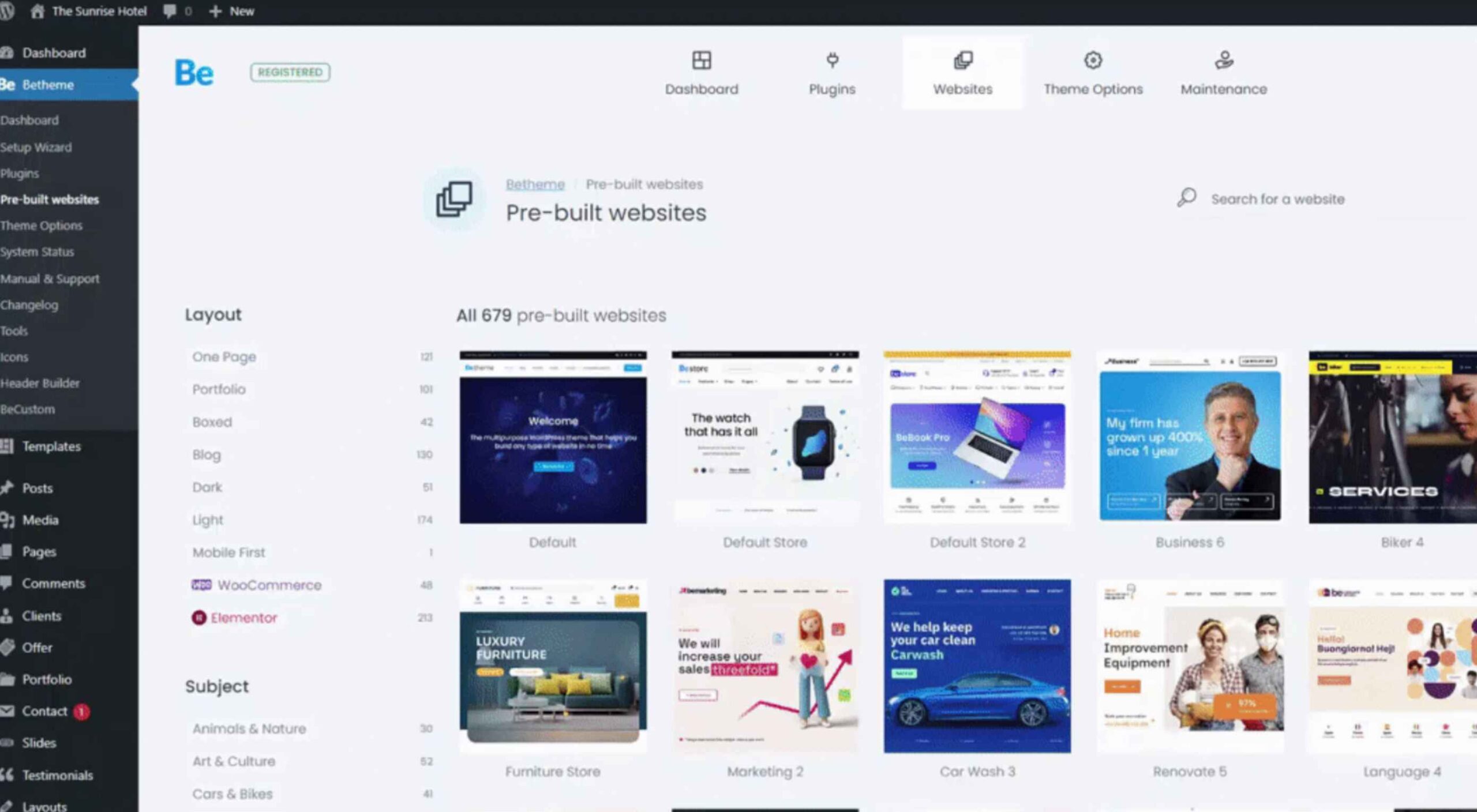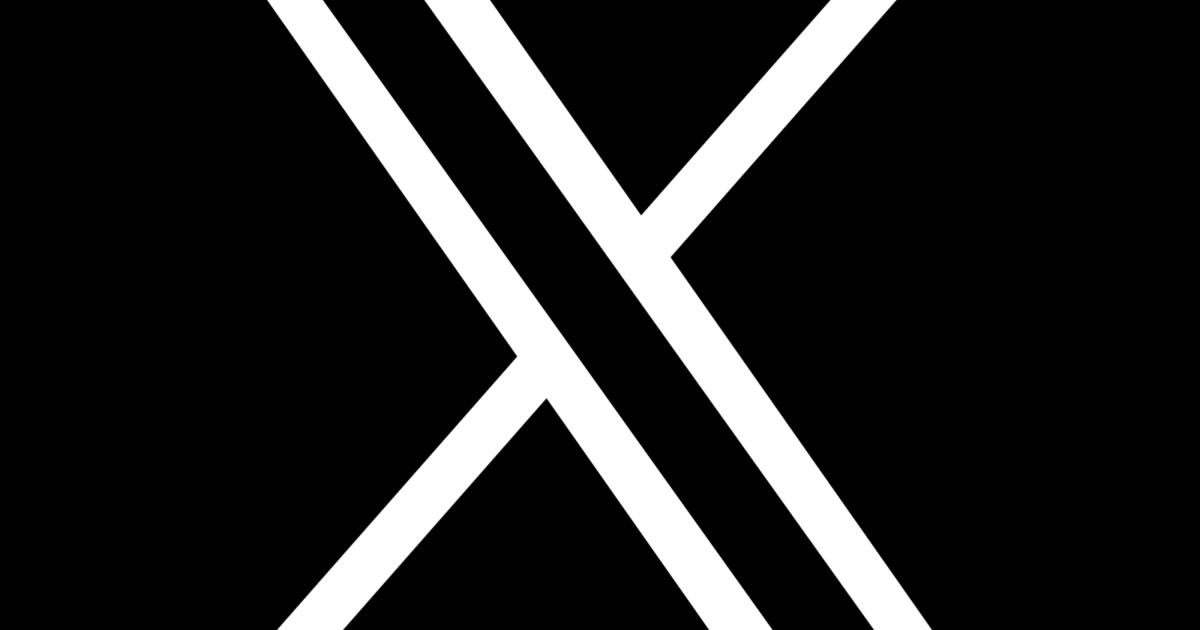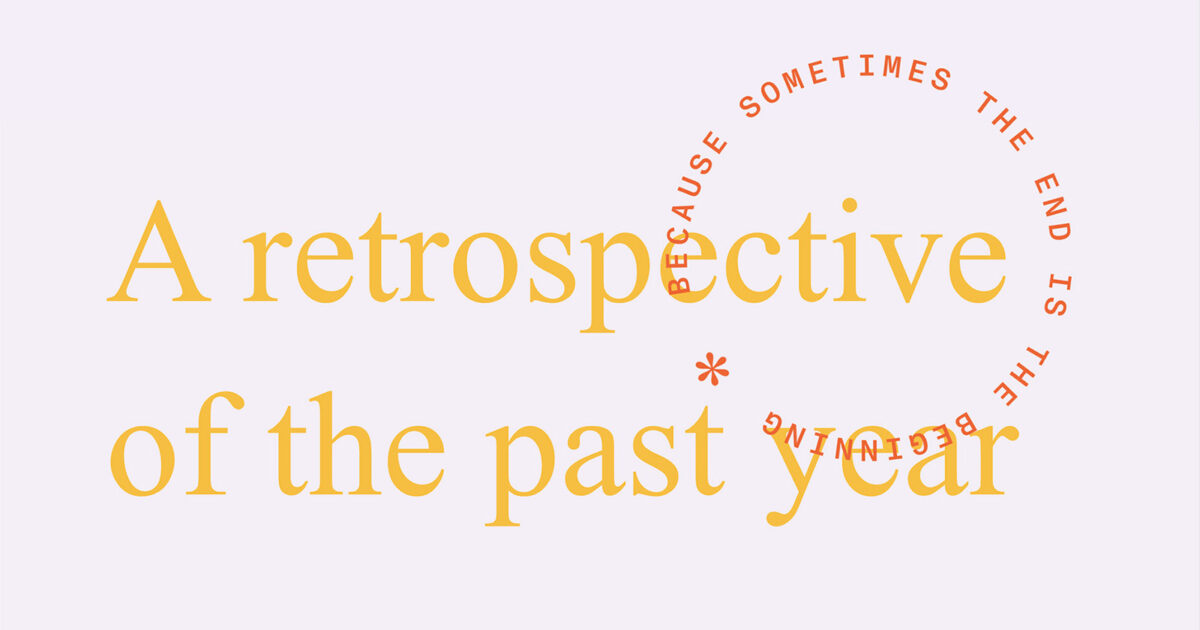Que vous ayez travaillé avec quelques thèmes WordPress pour concevoir des sites Web ou que vous ayez travaillé avec beaucoup d’entre eux, vous conviendrez sans aucun doute que de nombreux thèmes WordPress qui sont visuellement beaux sur le front-end peuvent être terriblement peu attrayants et extrêmement peu pratiques à utiliser. à l’arrière
Travailler avec un thème WordPress peut parfois être difficile, mais cela peut être différent.
Voulez-vous une preuve? Ne cherchez pas plus loin que BeTheme.
Avec plus de 260 000 ventes et plus et une note d’utilisateur de 4,83 étoiles, BeTheme est l’un des 5 thèmes WordPress les plus vendus de tous les temps.
Dans cet article, nous allons vous montrer l’une des nombreuses raisons pour lesquelles c’est le cas, en nous concentrant sur la façon dont le backend BeTheme est conçu pour rendre les tâches de conception Web plus gérables.
Améliorez votre expérience de flux de travail avec un backend de thème WordPress qui ne vous stressera pas
Une fois que vous avez installé BeTheme, vous remarquerez presque immédiatement que c’est différent. Au lieu d’un backend WordPress monotone et souvent peu intuitif, vous serez soudainement confronté à un tableau de bord et à un ensemble d’outils propres et bien organisés.
Vous n’avez vraiment rien perdu. WordPress, avec sa gamme impressionnante d’outils de gestion de contenu, est toujours là. Le backend Be est un espace visuellement attrayant dans lequel vous aimerez travailler.
Je souhaite que le reste de WordPress puisse emboîter le pas.
Si vous n’avez pas travaillé avec BeTheme récemment (ou pas du tout), pourquoi ne pas nous laisser vous guider à travers plusieurs de ses fonctionnalités back-end les plus utiles ?
Commençant par:
1. Disposition du tableau
Le tableau de bord BeTheme est idéalement situé directement sous la page WordPress principale. Planche Lien. Ainsi, vous ne perdrez pas de temps à parcourir la barre latérale à essayer de trouver les paramètres de votre thème, et tout ce qui est affiché sur le tableau de bord est conçu pour vous aider à tirer le meilleur parti de votre thème WordPress.
En cliquant sur le Thème ou la Planche Le lien vous donne un accès immédiat aux éléments suivants :
- Informations sur l’enregistrement du thème
- Le créateur de site Web étape par étape de BeTheme
- Une barre de navigation qui vous dirige vers les outils BeTheme fréquemment utilisés
- Statut et mises à jour du plugin et annonces de nouvelles fonctionnalités
- Les derniers ajouts à la bibliothèque croissante de sites Web prédéfinis de BeTheme
- Chères intégrations BeTheme
Prenez une minute pour apprécier pleinement l’utilité de ce tableau.
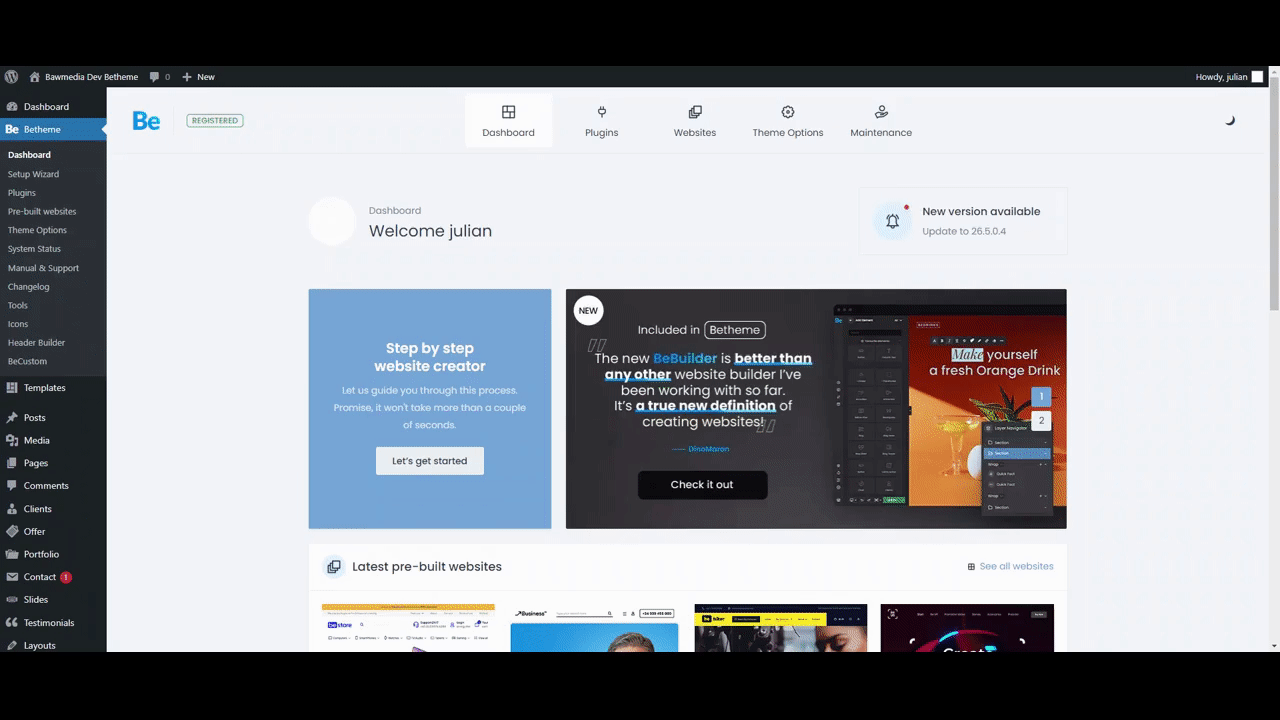
2. Mode sombre/clair
Les recherches sur les avantages du mode sombre ne sont pas concluantes. Mais comme beaucoup de gens semblent l’apprécier, il est proposé en option dans de nombreuses applications et appareils populaires.
Les utilisateurs du mode sombre vous diront qu’ils ressentent moins de fatigue oculaire, dorment mieux et que les batteries de leur appareil durent plus longtemps que le mode clair.
Le backend BeTheme offre une option de mode sombre, et nous vous recommandons de l’essayer.
Si vous pensez que c’est bénéfique, tant mieux, et vous n’avez pas à vous soucier de ce que la recherche a fait ou n’a pas dit.
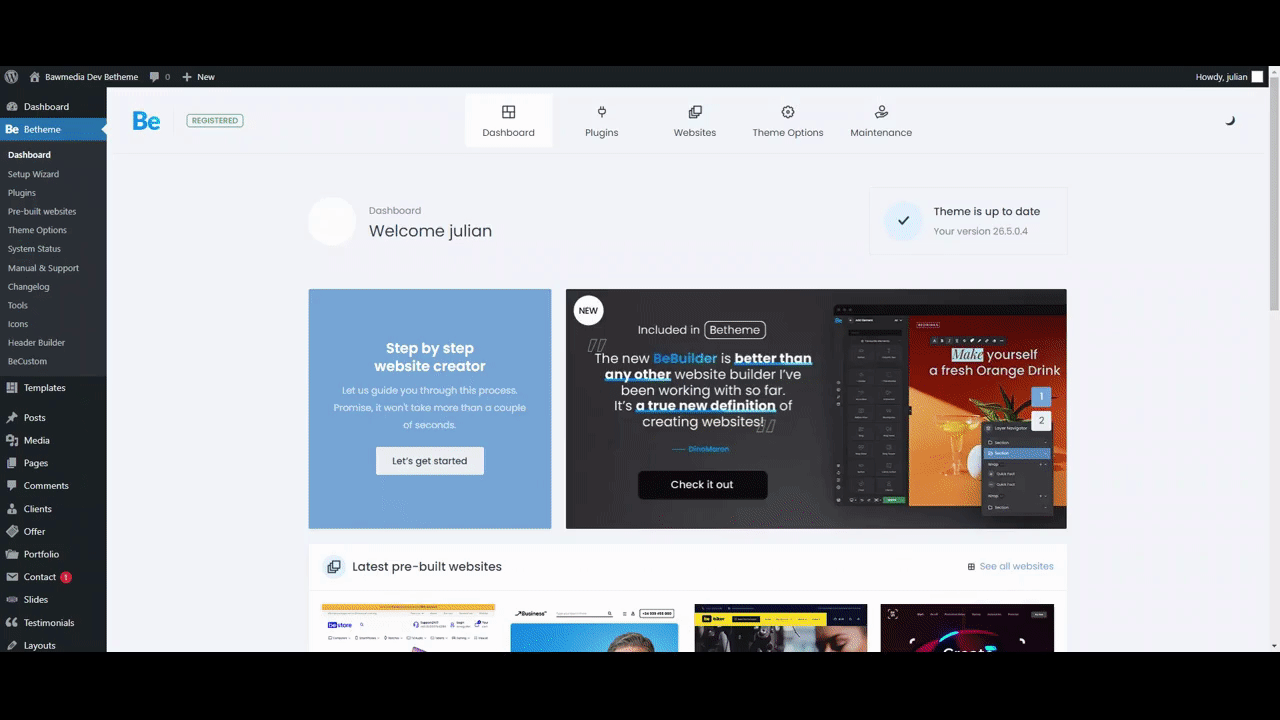
3. Créateur de site Web étape par étape
Lorsque vous installez un thème WordPress pour la première fois, il n’est pas rare de passer du temps à essayer de comprendre ce qu’il faut faire ensuite. Les publicités thématiques peuvent présenter une sélection de démos impressionnantes, mais où sont-elles exactement ?
Bien sûr, vous finirez par les trouver, mais une difficulté que vous avez rencontrée est-elle nécessaire ?
BeTheme supprime cet obstacle.
vous remarquerez la Assistant de configuration dans BeTheme (et dans le tableau de bord aussi). Cliquez sur l’assistant et avec votre site Web étape par étape, vous pouvez :
- Donnez un nom à votre site Web.
- Sélectionnez le constructeur de page avec lequel vous souhaitez travailler et choisissez votre mode d’édition préféré.
- Choisissez un site Web pré-construit idéal en fonction de l’industrie ou de la niche de votre nouveau site Web.
- Remplacez facilement le contenu existant par le vôtre.
L’ensemble du processus de téléchargement de votre nouveau site WordPress et du constructeur de pages prend une minute (ou plus de 30 secondes une fois que vous vous y êtes habitué).
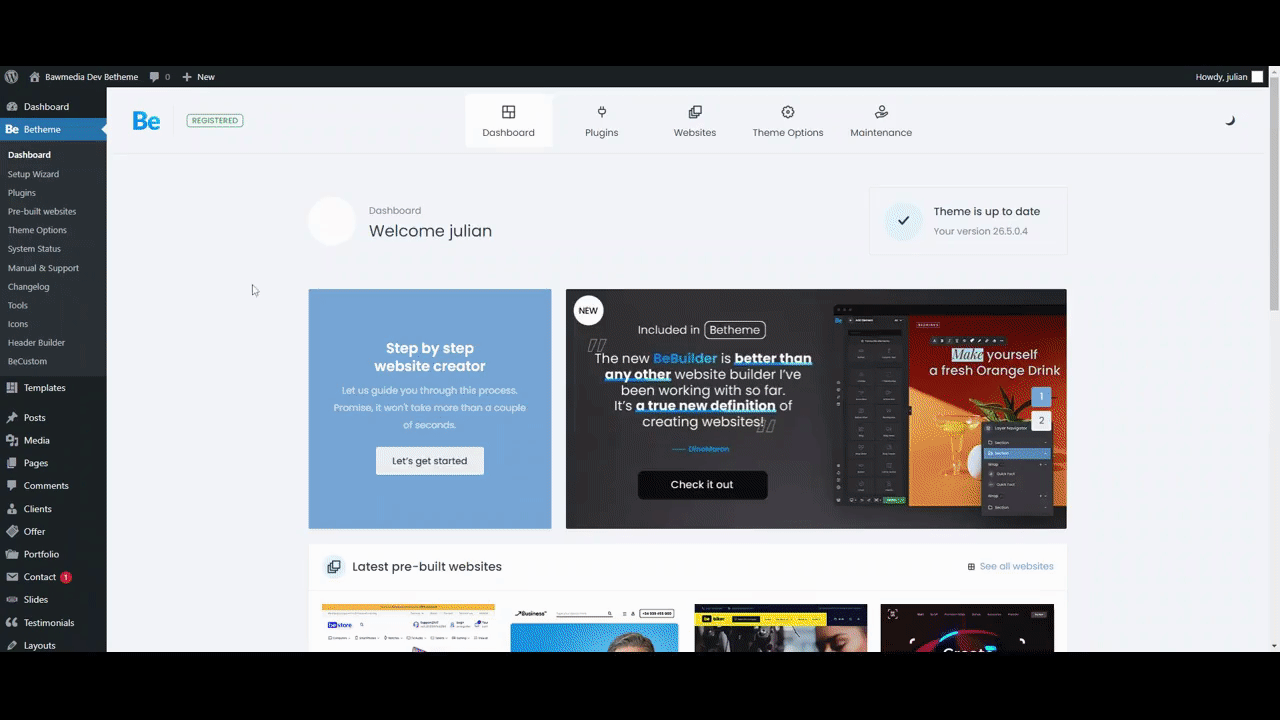
4. Aperçus du site prédéfinis
Avec BeTheme, vous pouvez choisir parmi plus de 650 sites Web prédéfinis. De nouveaux sont ajoutés au moment où nous parlons, et ils sont délicieusement faciles à trouver. Il suffit de regarder sous le lien Sites Web du tableau de bord ou Sites Web prédéfinis dans le menu de la barre latérale BeTheme, et ils sont là !
Vous serez familiarisé avec les aides à la conception et les options disponibles en un rien de temps, et vous trouverez facile d’intégrer les dernières tendances de conception dans vos sites Web. BeTheme a même placé des aperçus de leurs nouveaux sites Web prédéfinis sur votre tableau de bord pour vous aider.
Vous pouvez choisir l’un des derniers sites Web prédéfinis avec lesquels travailler, ou vous pouvez en trouver un ou plusieurs que vous aimez particulièrement. Les sites prédéfinis avec lesquels vous ne prévoyez pas de travailler peuvent toujours être des sources d’inspiration.
Quels que soient vos choix, il vous sera facile d’intégrer les dernières tendances en matière de conception de sites Web.
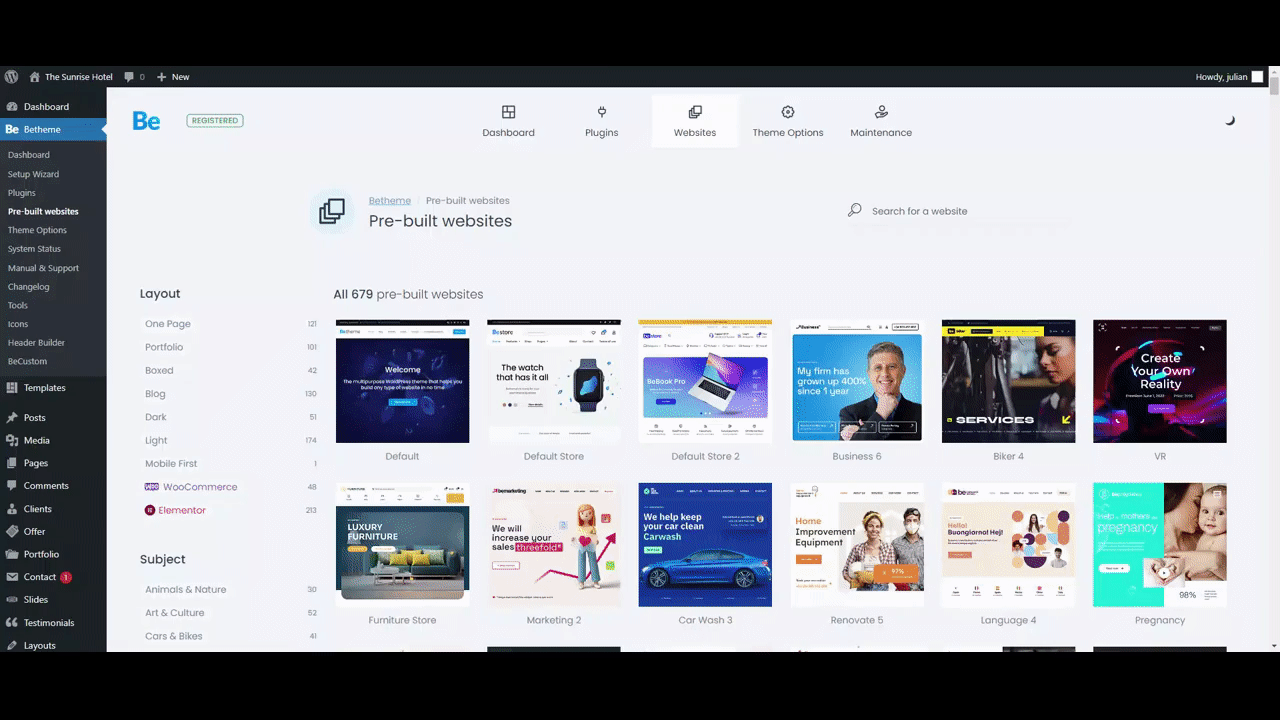
5. Gestionnaire de plugins
BeTheme’s Accessoires La zone diffère de ce que vous voyez dans la zone des plugins WordPress. Vous trouverez plusieurs de ces différences particulièrement utiles car le gestionnaire de plugins de BeTheme vous permet de :
- Affichez les plugins actifs que vous avez installés.
- Mettez à jour les plugins si nécessaire.
- Installez et activez les plugins uniquement lorsque cela est nécessaire.
Le dernier élément est essentiel car les plugins n’apparaissent pas dans le gestionnaire de plugins WordPress tant que vous ne les avez pas installés. Ne pas avoir à installer des plugins dont vous n’aurez pas besoin vous aidera à maintenir votre site Web à un niveau de performance élevé.
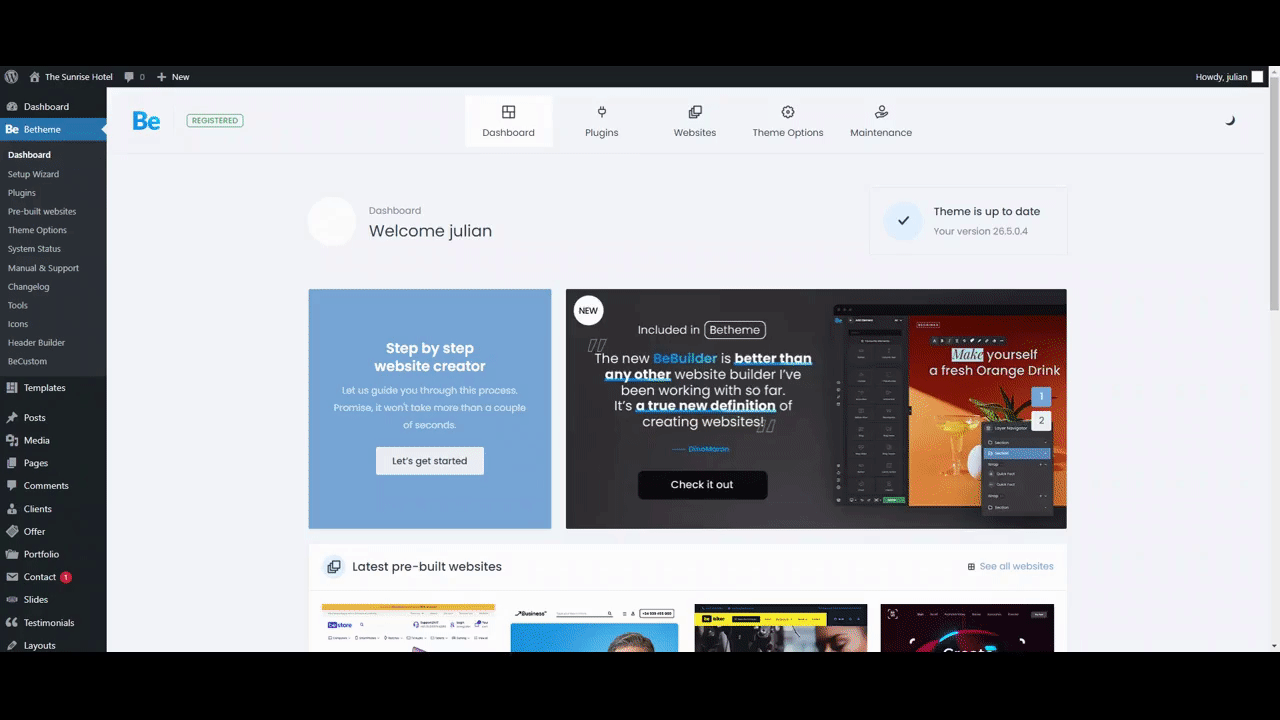
6. Prise en charge de BeTheme
WordPress est un système de gestion de contenu puissant et extrêmement populaire. En fait, il s’agit peut-être du système le plus puissant et le plus populaire de son genre.
WordPress est également largement axé sur la communauté, ce qui peut parfois créer des inconvénients pour l’utilisateur. En tant qu’utilisateur, vous devrez parfois creuser pour trouver des réponses à vos questions ou obtenir de l’aide en cas de besoin.
Vous n’avez pas à subir cet inconvénient pour obtenir l’assistance de BeTheme.
Pour accéder au centre d’assistance de BeTheme, vous n’avez pas besoin d’aller au-delà de la barre latérale ou du tableau de bord BeTheme pour accéder aux options d’auto-assistance ou ouvrir un ticket pour une assistance directe.
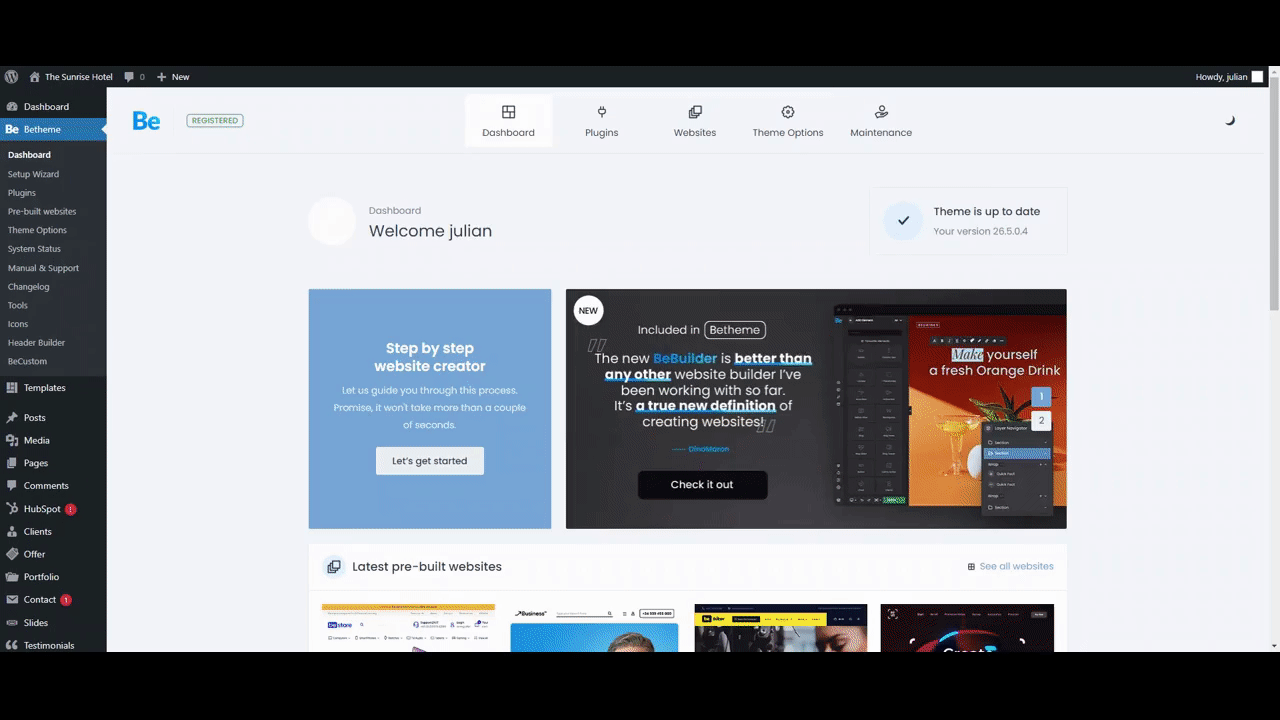
7. Options de thème
De nombreux thèmes WordPress populaires ont des capacités de personnalisation des paramètres de thème. Avec BeTheme, il est facile de définir les couleurs de la marque, de choisir des polices personnalisées et de définir des mises en page globales. Il en va de même pour la configuration de la réactivité, des performances et de l’accessibilité, qui sont toutes essentielles pour optimiser les capacités de l’expérience utilisateur et des moteurs de recherche.
Le problème avec la plupart des options de thème est qu’elles ne peuvent être modifiées qu’à partir du tableau de bord principal de WordPress. Ainsi, si, lors de la conception d’une page, vous réalisez soudainement qu’une partie de votre mise en page n’a pas été configurée correctement, ou si vous n’êtes pas satisfait d’un segment de la mise en page, vous devrez enregistrer vos modifications et accéder à votre thème. backend pour prendre les dispositions nécessaires.
Depuis le tableau de bord BeTheme de BeBuilder BeTheme, vous pouvez modifier votre Options du thème sans avoir à interrompre votre flux de travail.
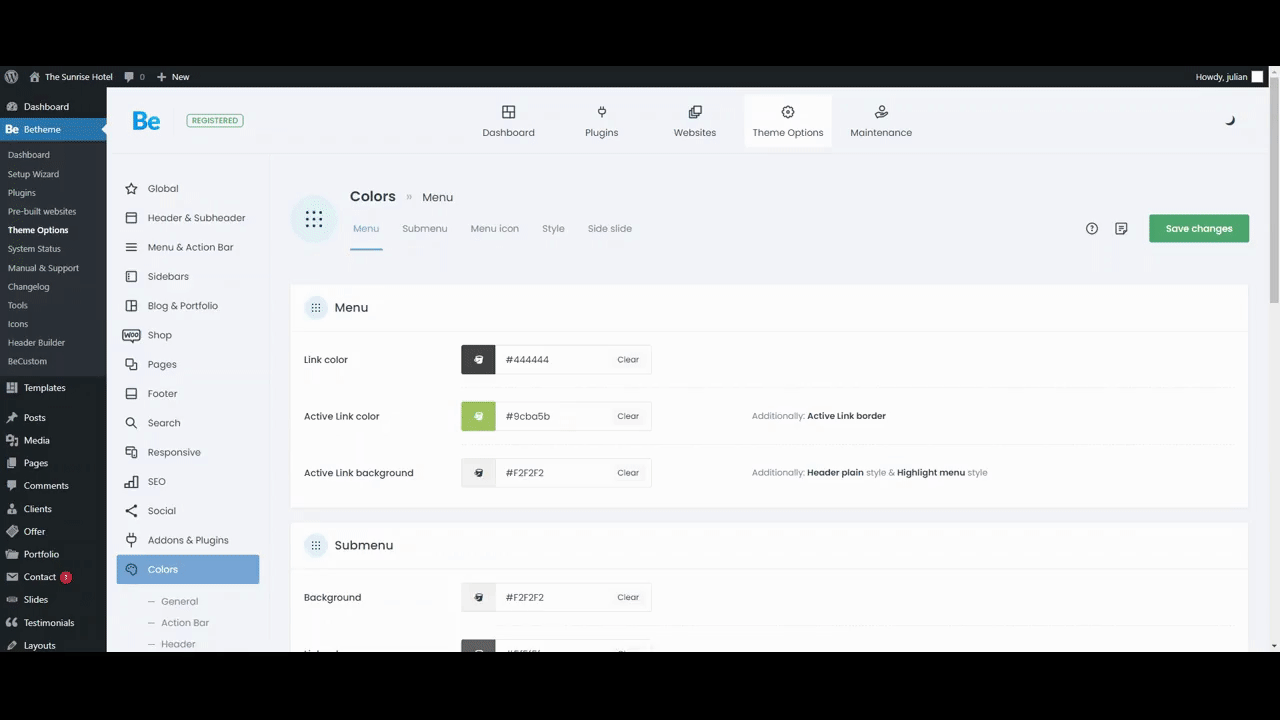
8. Mode marque blanche
Une dernière fonctionnalité du backend du thème BeTheme WordPress avec laquelle vous devriez vous familiariser est BeCustom. Cette fonctionnalité essentielle est située sous BeTheme dans la barre latérale.
BeCustom vous permet d’accéder à certaines régions en marque blanche sur BeTheme.
Vous pouvez utiliser BeCustom pour :
- Remplacez la marque Be par la marque de votre entreprise pour renforcer votre nom auprès de vos clients.
- Désactivez toutes les fonctionnalités dont vos clients n’ont pas besoin et refusez l’accès à toutes les fonctionnalités que vous ne voulez pas qu’ils modifient tout en facilitant le travail avec le backend du thème WordPress.
- Créez une connexion WordPress très facile à utiliser et sécurisée.
- Personnalisez le message « Bienvenue » du tableau.
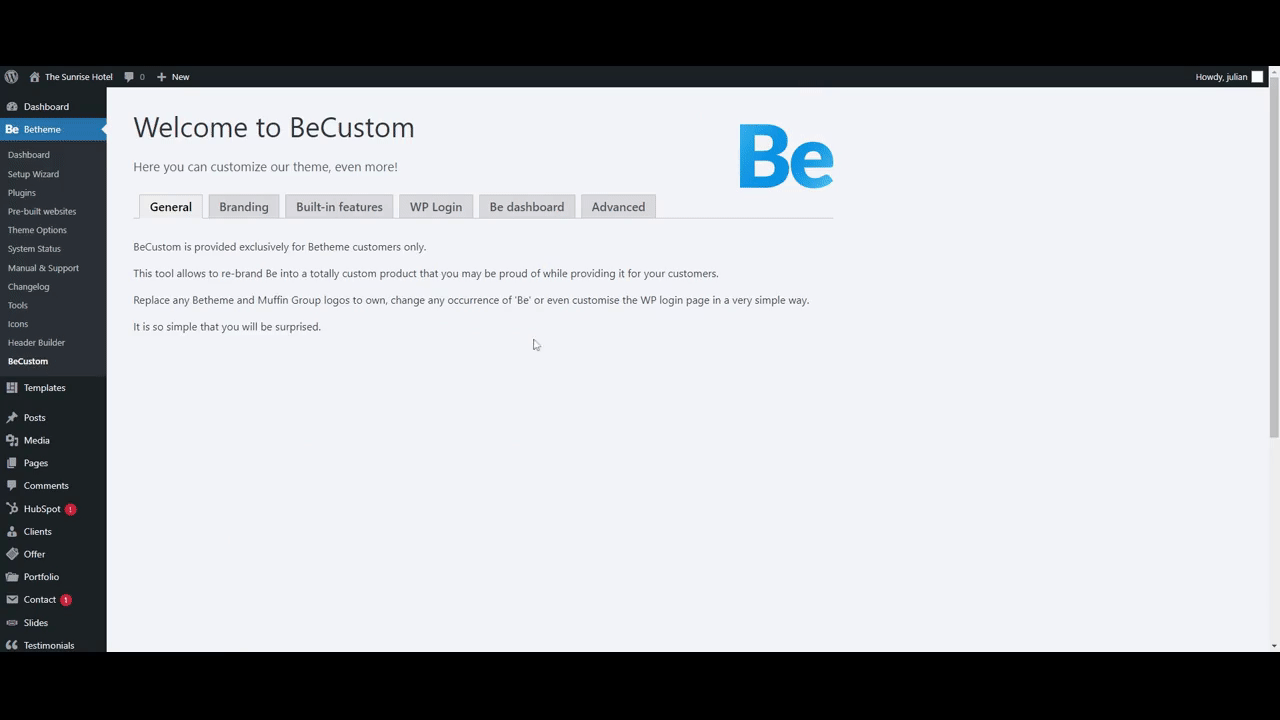
Facilitez la gestion de vos projets de conception WordPress avec BeTheme
Y a-t-il quelque chose que BeTheme ne fait pas ?
Très probablement, mais rien qui n’affecte négativement votre effort de conception.
Les centaines de sites Web pré-construits dans ce thème WordPress polyvalent aideront pratiquement n’importe quel projet de site Web à démarrer et à se diriger dans la bonne direction.
BeTheme présente le constructeur de pages le plus rapide et le plus puissant pour WordPress.
Vous aurez un contrôle total sur chaque fonctionnalité et facette de l’interface utilisateur de votre site Web.
En bref, BeTheme offre le meilleur moyen de gérer tout projet de conception Web dans WordPress.
[- This is a sponsored post on behalf of BeTheme -]